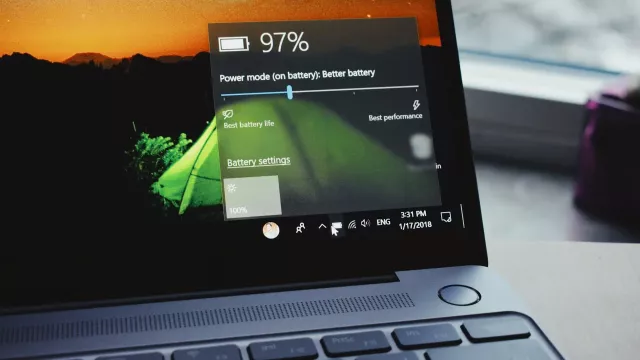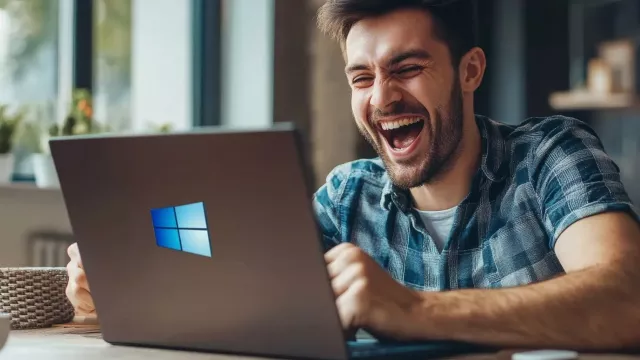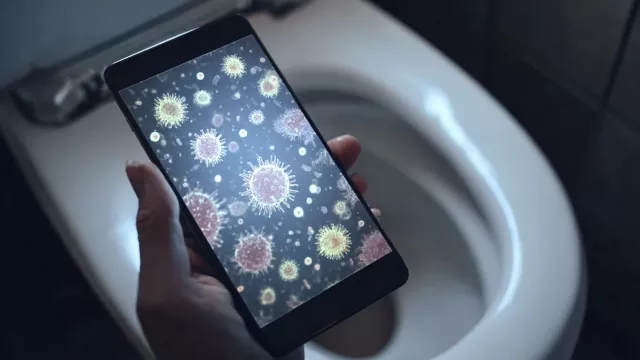Kde a jak stáhnout instalační soubor Windows 11: oficiální cesta, nebo nástroje třetích stran?
Základní a nejjistější volbou jsou vždy oficiální stránky společnosti Microsoft. Zde si můžete stáhnout přímo ISO soubor, nebo využít nástroj Media Creation Tool – Nástroj pro vytváření médií, který vás celým procesem provede. Je to legální, jednoduché a zaručuje, že získáte čistý a neupravený systém. Hlavním omezením zůstává, že je určena pro počítače, splňující oficiální hardwarové požadavky Windows 11.
A právě zde přicházejí ke slovu nástroje třetích stran. V poslední době se objevil nový pomocník s názvem Flyby11. Tato aplikace si klade za cíl celý proces zjednodušit a umožnit stažení oficiálního ISO souboru na pár kliknutí, aniž byste museli prohledávat web Microsoftu. Celý proces zjednodušuje a může pomoci i s upgradem na starším hardwaru.
Pro technické nadšence a testery jsou pak k dispozici pokročilejší nástroje, jako UUP Dump nebo Rufus. Tyto aplikace otevírají dveře i k nejnovějším testovacím verzím Windows 11 Insider a dovolují vytvořit spouštěcí USB disk, který obejde kontrolu hardwaru. Je však třeba pamatovat, že testovací verze mohou být nestabilní a nejsou určené pro každodenní práci.
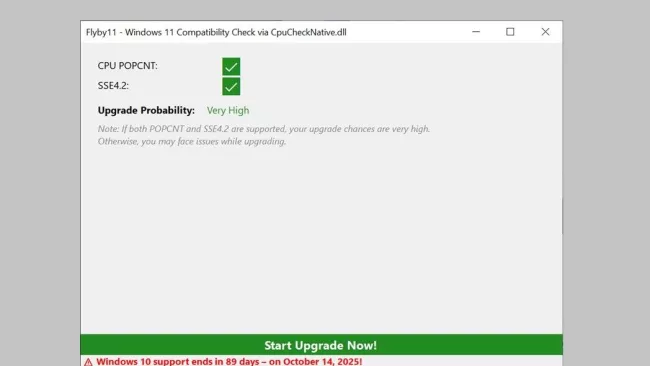
Tipy pro stažení a co je dnes v kurzu
Stáhnout si ISO soubor Windows 11 je dnes snadné. Oficiální stránka Microsoftu nabízí jak klasickou verzi pro běžné počítače (x64), tak variantu pro zařízení s procesory ARM. Tento soubor pak můžete použít pro čistou instalaci systému, například na nový disk, nebo pro upgrade ze starších Windows. Pro méně zkušené uživatele stále zůstává nejlepší volbou Media Creation Tool, který sám stáhne potřebná data a připraví instalační USB disk.
Mezi technickými nadšenci roste obliba nástroje UUP Dump, který umožňuje vytvořit instalační soubor z nejnovějších testovacích verzí, jako je například připravovaný Windows 11 25H2. V kombinaci s programem Rufus pak lze snadno vytvořit bootovací USB disk i pro počítače, které nejsou oficiálně podporovány. Nástroje jako Flyby11 zase odrážejí trend co největšího zjednodušení celého procesu.
Nejdůležitější je ale vždy myslet na bezpečnost. Pokud se rozhodnete experimentovat s testovacími verzemi nebo instalovat systém na nepodporovaný hardware, vždy si předem zálohujte všechna důležitá data. Preview verze Windows mohou obsahovat chyby, a proto je lepší je instalovat na počítač, kde případné problémy pro vás nebudou zásadní překážkou. Pořízení backupu vám umožní snadno obnovit původní stav, pokud by se během aktualizace vyskytly problémy. Můžeme doporučit například bezplatný software Paragon Backup & Recovery, ale můžete použít i jakýkoli jiný software pro zálohování celého systému.
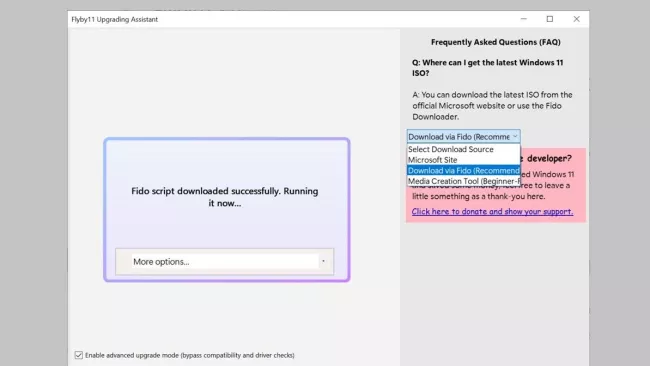
Doporučení pro bezproblémovou instalaci
Pro většinu uživatelů je nejlepší a nejbezpečnější cesta následující:
-
1
Nejprve navštivte oficiální stránku Microsoftu a vyberte si možnost stažení ISO souboru nebo nástroje Media Creation Tool.
-
2
Pokud stáhnete ISO, nahrajte jej na USB flash disk pomocí zmíněného Media Creation Tool, nebo programu Rufus.
-
3
Následně stačí z tohoto disku nabootovat a řídit se pokyny na obrazovce. Takto provedete čistou instalaci nebo upgrade.
Pokud patříte mezi zvědavce a chcete si vyzkoušet nejnovější funkce v předstihu, můžete sáhnout po testovací verzi, stažené přes UUP Dump.
Zdroj: Pureinfotech, YouTube, Microsoft Learn, Pureinfotech (2), Microsoft.com, ghacks.net